A Internet das Coisas (IoT - Internet of Things) ainda é um conceito
em desenvolvimento e consiste em uma rede de aparelhos usados no dia a dia
ligada a uma base de dados e à Internet, permitindo a comunicação entre diversos
dispositivos e sistemas por meio de sensores em relação máquina a máquina (M2M),
tornando cada vez menor a necessidade de interação humana nestes processos,
tais possibilidades apresentam riscos e representam grandes desafios técnicos e
sociais.
Hoje em dia, é possível encontrar essa
inovação em diferentes formas, desde máquinas industriais, eletrodomésticos,
eletro portáteis e meios de transporte até se misturando com acessórios entre
eles canetas, lâmpadas, sapatos, relógios e roupas.
O diferencial desses produtos tecnológicos em
relação aos objetos normais está na sua capacidade de trocar informações por
meio de sensores. Nesse sentido, o usuário conta com os aparelhos inteligentes
para automatizar suas tarefas.
A relação da IoT com os protocolos de IP
Com a chegada do conceito de IoT, cada vez
mais, novos dispositivos se conectam a internet, precisando assim, de um IP
para si. O IPv4 (Internet Protocol version 4) lida com endereços de protocolos
de 32 bits. Possibilitando assim aproximadamente 4,29 bilhões de IPs ao redor
do mundo. Conforme o número de dispositivos cresce exponencialmente com uma
expectativa para 2020 e de mais de 20 bilhões de dispositivos conectados à rede
e o número de IPs pelo IPv4 (Internet Protocol version 4) se esgota, surge a necessidade de transitar para o IPv6,
que fornece um maior número de endereçamentos, permitindo assim que mais
dispositivos possam se conectar, prevê-se que seja possível identificar
instantaneamente, por meio de um código, todo e qualquer tipo de objeto, algo
que não se pode fazer com IPv4.
Utilização
da computação na nuvem e a IoT
O conceito da computação em nuvem (cloud
computing) tem como objetivo facilitar o acesso a dados e a execução de
programas utilizando a internet.
Desse
modo, o usuário tem a possibilidade de usar serviços e aplicativos sem a
necessidade de uma instalação, já que tudo (ou quase tudo) será executado em
servidores. Além disso, o acesso a dados é possível a partir de quaisquer
dispositivos, desde que estejam conectados à internet e tenham a permissão do
devido responsável.
Uma câmera de monitoramento, por exemplo, exige uma forte base de dados
para poder avisar o proprietário sobre algo suspeito. Algo bem complicado para
um data center próprio, já que o custo para manter essa base se torna elevado.
Nesse sentido, a computação em nuvem tem a função de substituir a
infraestrutura de grandes empresas. Com ela, não será preciso se preocupar com
custos elevados de energia, por exemplo (dependendo do objeto, como a câmeras
de segurança, deve-se mantê-lo ligado o dia todo), ou manutenção etc.
Colete
e armazene
Seguindo o exemplo anterior da câmera de
segurança, o dispositivo inteligente é responsável por capturar e processar as
informações. Já a tecnologia em nuvem permite que as informações coletadas
sejam armazenadas e transferidas para outro dispositivo, um complementando a
ação do outro.
Transfira
com segurança
Infelizmente, os dispositivos inteligentes
ainda não são imunes quanto o assunto é a sua própria segurança.
Tanto para perdas quanto para invasões, os
aparelhos costumam ter pouca ou nenhuma proteção para dados comprometidos. Por
esse motivo, a nuvem serve como ótimo complemento. Além de armazenar as
informações coletadas, sua infraestrutura é mais robusta, tanto para a
segurança quanto para o próprio backup.
Assim, em caso de perda, a tecnologia em nuvem
tem a capacidade de recuperar o que foi perdido e criptografá-lo, caso os dados
sejam roubados ou seja, qualquer pessoa má intencionada dificilmente terá
acesso aos seus dados.
Tenha
mobilidade
Alguns acessórios, por serem portáteis,
contam com a fácil mobilidade para executar suas funções. Ao utilizar um
smartwatch para fazer uma caminhada, por exemplo, o usuário pode facilmente
medir funções como passos dados, calorias perdidas e o trajeto percorrido.
E qual o papel do RFID com a IoT?
Com a IoT conectando todos os tipos de
objetos, uma quantidade enorme de dados é gerada e enviada automaticamente aos
sistemas para análise.
A forma mais comum de conexão está sendo
feita através desses pequenos sensores RFID (etiquetas inteligentes), utilizam
a frequência de rádio para captura de dados através de objetos com dispositivos
eletrônicos, conhecidos como etiquetas eletrônicas, que emitem sinais de
radiofrequência para leitores que captam estas informações, que tornam a
interação do homem com o computador invisível, não haveria, em tese, remédios
vencidos ou produtos em falta no estoque, pois saberíamos exatamente a sua
localização e a quantidade consumida, de modo que o extravio passaria a ser
coisa do passado.
Mas quando uma empresa decide implantar
centenas, milhares ou mesmo milhões de dispositivos, cada um com vários
sensores, a coleta de dados e streaming de telemetria em áreas geograficamente
dispersas, em tempo real, mudam o jogo de gerenciamento de dados.
Por outro lado, a nuvem permite que esses
dados sejam sincronizados em tempo real, para gerar relatórios inteligentes e
disponibilizá-los, posteriormente, em seu smartphone.
Devemos encarar a Internet das Coisas como
uma realidade e como algo inevitável. A tendência de mobilidade e a facilidade
de acesso às soluções em cloud propiciam um abuso maior da tecnologia.
Com tecnologias assim temos muito mais condições
de controlar desperdícios, preservar recursos naturais e ganhar conhecimento
como nunca antes foi possível pela simples captação de dados em massa.

![[atualizado 2018] Scribd: Como baixar arquivos facilmente e gratuitamente](https://www.cafecomsociologia.com/wp-content/uploads/2015/03/unnamed-1140x526_c.png)


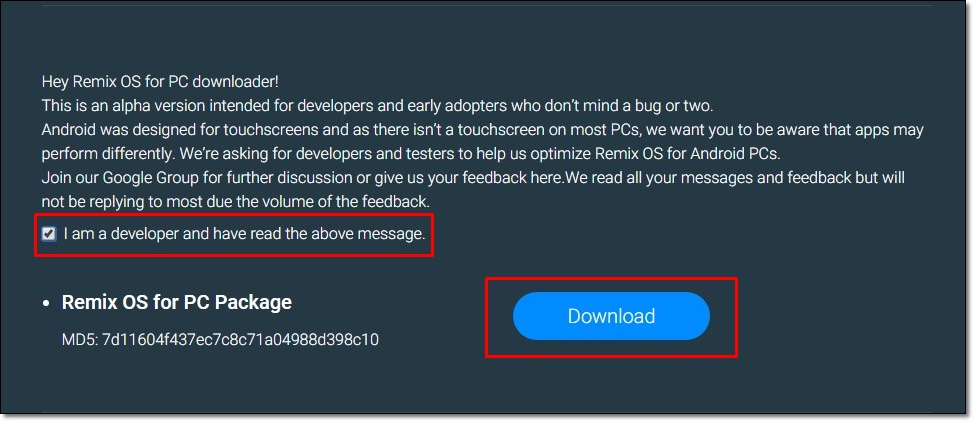

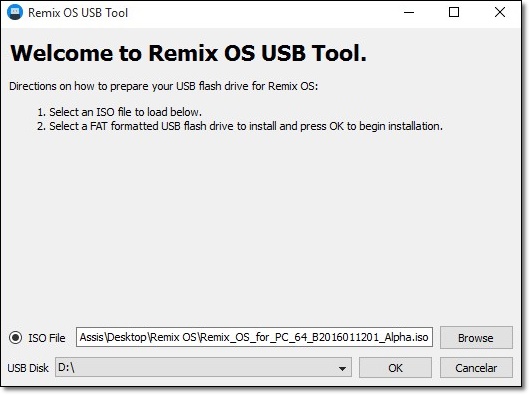
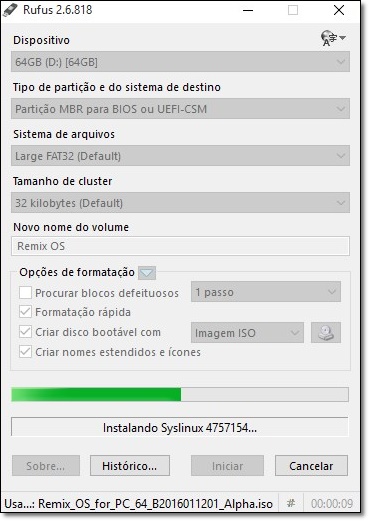




 2. Depois vamos procurar por Bloco de notas e abrir o programa.
2. Depois vamos procurar por Bloco de notas e abrir o programa. 3. Agora vamos escrever o seguinte:
3. Agora vamos escrever o seguinte: 4. Feito isto vamos clicar em Ficheiro e em Guardar.
4. Feito isto vamos clicar em Ficheiro e em Guardar. 5. Escolham onde querem guardar o ficheiro e deem um nome ao ficheiro mas escrevam .bat no final do nome! Depois vamos clicar em Guardar.
5. Escolham onde querem guardar o ficheiro e deem um nome ao ficheiro mas escrevam .bat no final do nome! Depois vamos clicar em Guardar. 6. Novamente no menu Iniciar vamos procurar por Programador de tarefas e abrir o programa.
6. Novamente no menu Iniciar vamos procurar por Programador de tarefas e abrir o programa. 7. Com o programa aberto vamos clicar em Criar Tarefa…
7. Com o programa aberto vamos clicar em Criar Tarefa… 8. Escolham um nome para a tarefa. Este nome pode ser qualquer um e é independente do nome do ficheiro anteriormente escolhido.
8. Escolham um nome para a tarefa. Este nome pode ser qualquer um e é independente do nome do ficheiro anteriormente escolhido. 9. Depois no separador Acionadores vamos clicar em Novo…
9. Depois no separador Acionadores vamos clicar em Novo… 10. Em Começar a tarefa: escolham No início de sessão e cliquem em OK.
10. Em Começar a tarefa: escolham No início de sessão e cliquem em OK.
 11. Depois no separador Ações vamos clicar em Novo…
11. Depois no separador Ações vamos clicar em Novo… 12. Na janela que se vai abrir vamos clicar em Procurar.
12. Na janela que se vai abrir vamos clicar em Procurar. 13. Selecionem o ficheiro que criámos anteriormente e cliquem em Abrir.
13. Selecionem o ficheiro que criámos anteriormente e cliquem em Abrir. 14. Agora cliquem em OK.
14. Agora cliquem em OK. 15. Por último vamos clicar no separador Condições e desmarcar a opção Iniciar a tarefa apenas se o computador estiver a utilizar alimentação CA. Vamos clicar agora em OK.
15. Por último vamos clicar no separador Condições e desmarcar a opção Iniciar a tarefa apenas se o computador estiver a utilizar alimentação CA. Vamos clicar agora em OK.